word2016文档怎么快速统计字符个数?
我们知道word2016可以统计输入的字符的字数,但是每次都需要点击鼠标来完成,另外我们修改文档后,还需要自己再次统计,手工修改,有没有办法可以让word2016自动统计字符个数呢?下面我们就一起来看一下吧。
1、首先在要自动统计字数的位置输入“该文档总字数”等字样
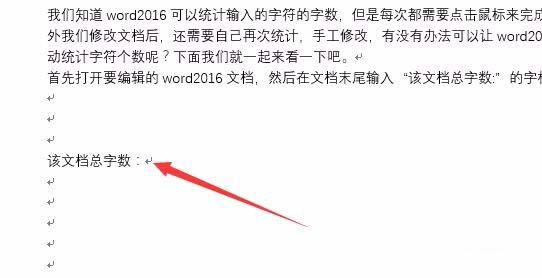
2、然后点击菜单栏上的“插入”菜单
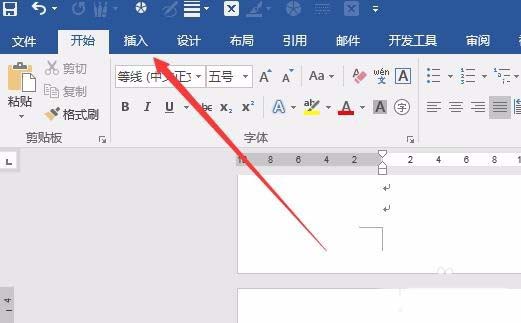
3、在插入工具栏上点击“文档部件”下拉菜单,在弹出菜单中选择“域”菜单项
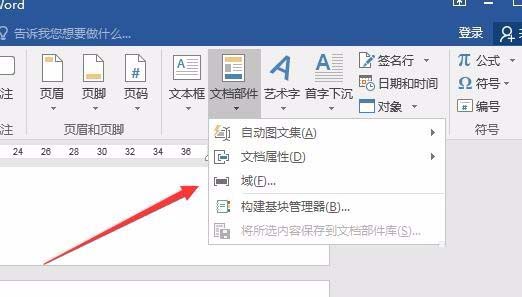
4、这时会打开域窗口,在域类别中我们选择为“文档信息”,域名中找重叠NumWords一项,然后设置好格式与数字格式两项,最后点击确定按钮
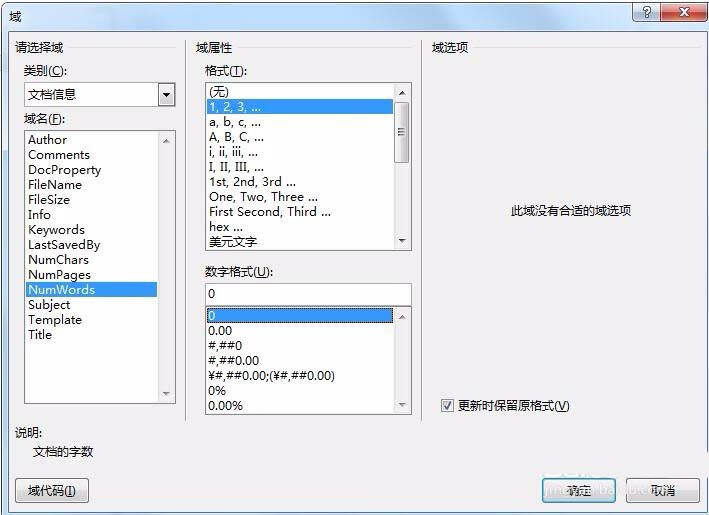
5、这时就可以在文档中看到统计的结果了
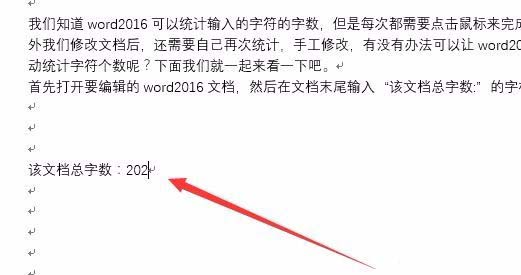
6、如果我们修改了文档后,字数就会有所改变,这时我们按下键盘上的F9键,字数就会自动更新
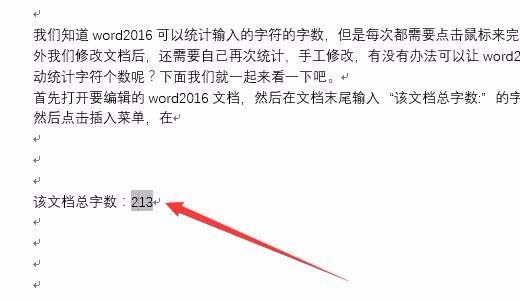
7、有的朋友说在打印的时候,不会自动更新统计字数。这时我们点击文件菜单
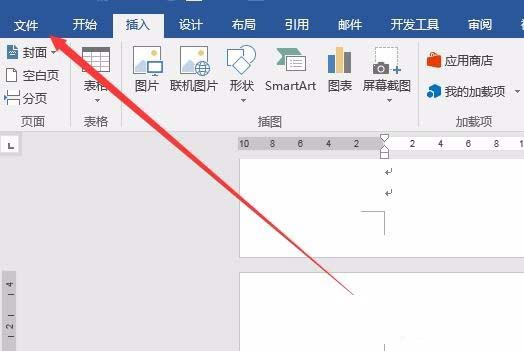
8、在打开的下拉菜单中选择“选项”菜单项
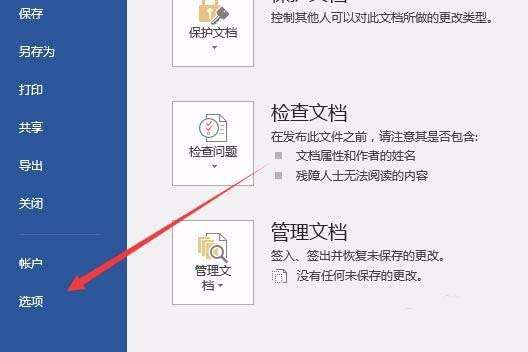
9、在word2016选项窗口中点击左侧的高级侧边栏,在右侧窗口中选中“打印域 代码而非或值”一项,最后点击确定按钮。这样在打印的时候,就会自动更新字数了。
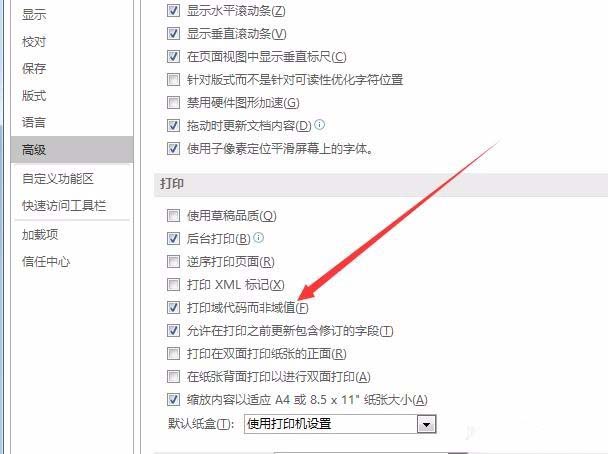
版权声明
本文来自投稿,不代表本站立场,转载请注明出处。
